Configuración de los parámetros de red de área local virtual (VLAN) en un switch mediante el asistente de configuración de VLAN
Objetivo
Una red de área local virtual (VLAN) permite segmentar lógicamente una red de área local (LAN) en diferentes dominios de difusión. En los escenarios donde los datos confidenciales se pueden difundir en una red, se pueden crear VLAN para mejorar la seguridad mediante la designación de una transmisión a una VLAN específica. Sólo los usuarios que pertenecen a una VLAN pueden acceder y manipular los datos en esa VLAN. Las VLAN también se pueden utilizar para mejorar el rendimiento al reducir la necesidad de enviar difusiones y multidifusión a destinos innecesarios.
Los switches Sx250, Sx350, SG350X y Sx550X Series incluyen un asistente de configuración que le ayudará a configurar las VLAN. Cada vez que ejecute este asistente, puede crear o configurar una VLAN existente y configurar la pertenencia de puertos en una sola VLAN. Puede configurar los puertos y especificar si el puerto debe estar en modo de acceso o de enlace troncal.
Los modos de puerto se definen de la siguiente manera:
- Puerto de acceso: se supone que las tramas recibidas en la interfaz no tienen una etiqueta VLAN y se asignan a la VLAN especificada. Los puertos de acceso se utilizan principalmente para los hosts y sólo pueden transportar tráfico para una sola VLAN.
- Puerto troncal: se supone que las tramas recibidas en la interfaz tienen etiquetas VLAN. Los puertos troncales son para links entre switches u otros dispositivos de red y son capaces de transportar tráfico para varias VLAN.
Nota: De forma predeterminada, todas las interfaces están en modo troncal, lo que significa que pueden transportar tráfico para todas las VLAN.
En este artículo se proporcionan instrucciones sobre cómo configurar la VLAN en el switch Sx250, Sx350, SG350X y Sx550X por primera vez.
Dispositivos aplicables
- Serie Sx250
- Serie Sx350
- Serie SG350X
- Serie Sx550X
Versión del software
- 2.2.5.68
Configuración de los parámetros de VLAN en el switch
Cada VLAN se configura con un ID de VLAN (VID) único con un valor entre 1 y 4094. Un puerto en un dispositivo en una red puenteada es miembro de una VLAN si puede enviar datos a y recibir datos de la VLAN. Un puerto es un miembro sin etiquetar de una VLAN si todos los paquetes destinados a ese puerto por la VLAN no tienen una etiqueta VLAN. Un puerto es un miembro etiquetado de una VLAN si todos los paquetes destinados a ese puerto por la VLAN tienen una etiqueta VLAN. Un puerto puede ser miembro de una sola VLAN sin etiqueta pero puede ser miembro de varias VLAN con etiquetas. Un puerto en el modo de acceso VLAN puede ser parte de una sola VLAN. Si está en modo General o Trunk, el puerto puede ser parte de una o más VLAN.
Siga estos pasos para configurar una VLAN y asignar puertos mediante el Asistente de configuración de VLAN.
Paso 1. Inicie sesión en la utilidad basada en Web y seleccione Asistente para configuración.
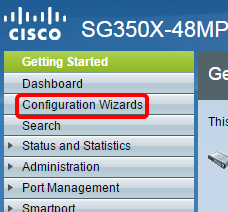
Paso 2. Haga clic en Iniciar el asistente en el área Asistente para configuración de VLAN.

Paso 3. Haga clic en Next (Siguiente).
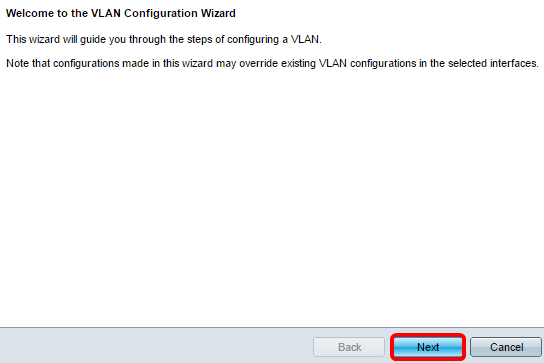
Paso 4. Haga clic en los puertos que desea configurar como puertos troncales. Los puertos que ya están configurados como puertos troncales están preseleccionados.
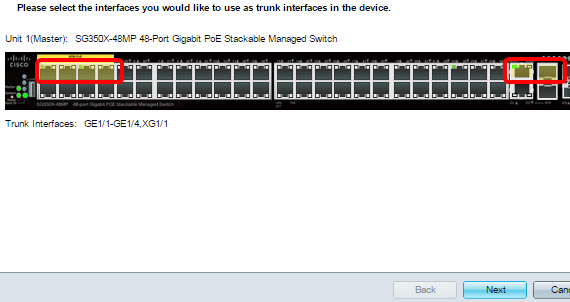
Nota: En este ejemplo, se eligen los puertos GE1/1 a GE1/4 y XG1/1.
Paso 5. Haga clic en Next (Siguiente).
Paso 6. Para crear una nueva VLAN, asegúrese de que se elige [Nueva VLAN].

Nota: Alternativamente, si desea configurar una VLAN existente, elija el ID de VLAN y luego vaya al Paso 9.

Paso 7. Ingrese el ID de VLAN de una nueva VLAN en el campo New VLAN ID .
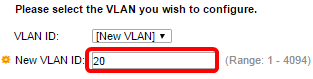
Nota: En este ejemplo, se utiliza VLAN 20.
Paso 8. (Opcional) Introduzca el nombre de VLAN en el campo VLAN Name.
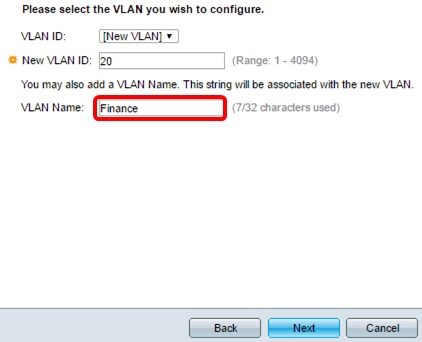
Nota: En este ejemplo, se utiliza Finance.
Paso 9. Haga clic en Next (Siguiente).
Paso 10. Haga clic en los puertos troncales que desea configurar como miembros no etiquetados de la VLAN. Los puertos trunk que no están seleccionados en este paso se convierten en miembros etiquetados de la VLAN.
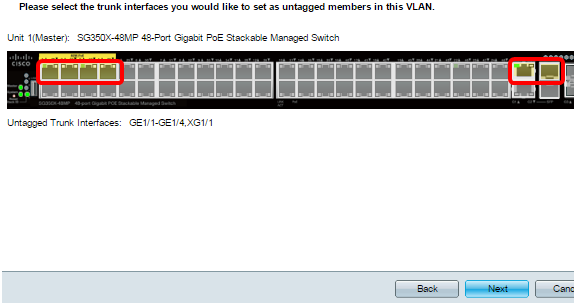
Nota: En este ejemplo, se eligen los puertos GE1/1 a GE1/4 y XG1/1.
Paso 11. Haga clic en Next (Siguiente).
Paso 12. Haga clic en los puertos a los que desea acceder como puertos de la VLAN. Los puertos de acceso se utilizan principalmente para los hosts y sólo pueden transportar tráfico para una sola VLAN.
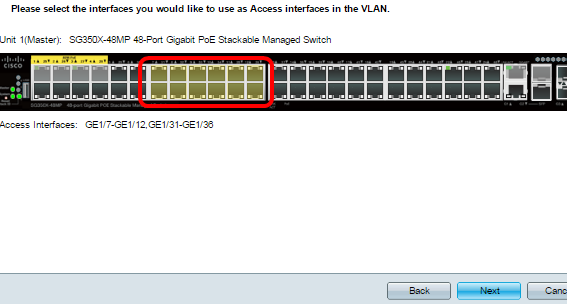
Nota: En este ejemplo, se eligen los puertos GE1/7 a GE1/12 y GE1/31 a GE1/36.
Paso 13. Haga clic en Next (Siguiente).
Paso 14. Revise los parámetros configurados y haga clic en Aplicar.
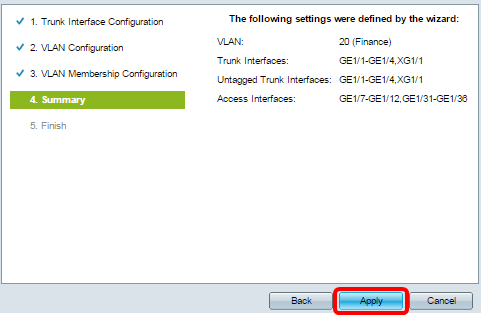
Paso 15. Haga clic en Finalizar para completar la configuración.
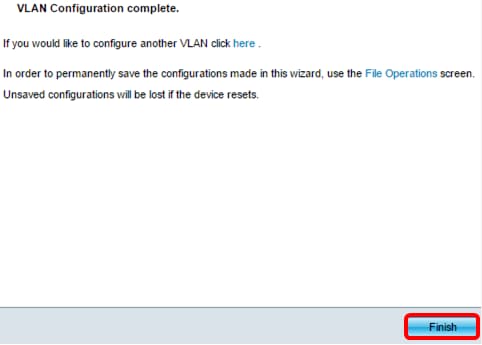
Paso 16. (Opcional) Para configurar otra VLAN, haga clic en el enlace aquí.
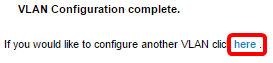
Paso 17. (Opcional) Haga clic en Guardar para guardar la configuración en el archivo de configuración de inicio.
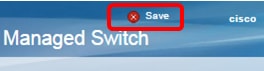
Ahora debería haber configurado los parámetros de VLAN de su switch a través del Asistente de configuración de VLAN.
 Comentarios
Comentarios